萬盛學電腦網 >> Windows 10資訊 >> Win10寬帶連接怎麼創建?
Win10寬帶連接怎麼創建?
Win10寬帶連接怎麼創建?對於電腦高手來說,創建寬帶再簡單不過了,不過對於一些小白用戶來說,創建Win10寬帶連接並不是特別簡單,下面小編手把手教你,如何創建Win10寬帶連接,適合沒有路由器的撥號上網的電腦用戶。

第一步:在Win10桌面右下角的網絡圖標中右鍵,然後點擊【打開網絡共享中心】,如下圖所示。

第二步:打開網絡共享中心後,就比較簡單了,直接點擊進入【設置新的連接或網絡】設置,如下界面圖所示。
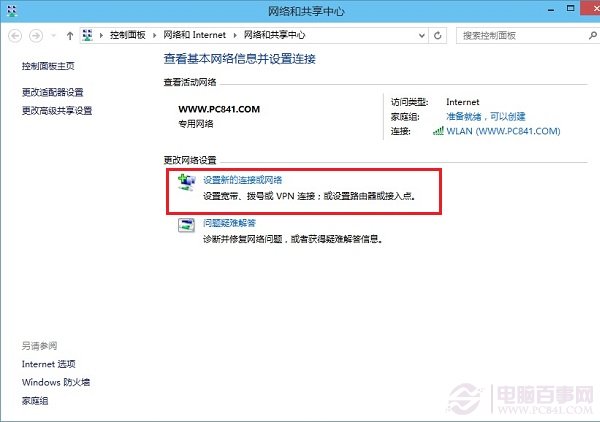
第三步:這裡會彈出“設置連接網絡”對話框,這裡默認已經選擇了【連接到Internet】,因此我們直接點擊底部的【下一步】就可以了,如下界面圖所示。
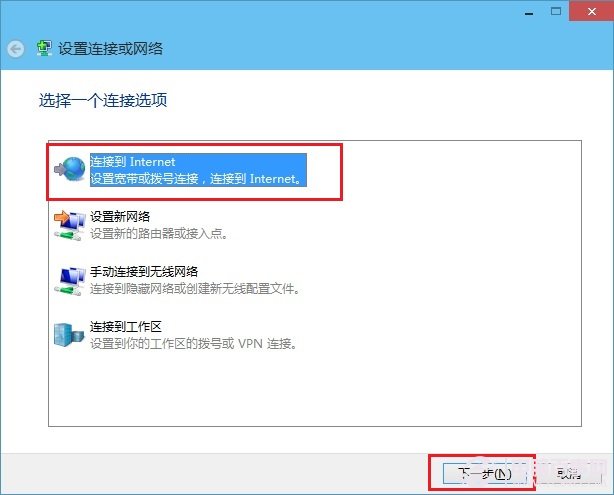
第四步:下一步之後,這裡直接點擊創建【寬帶】,如下圖所示。
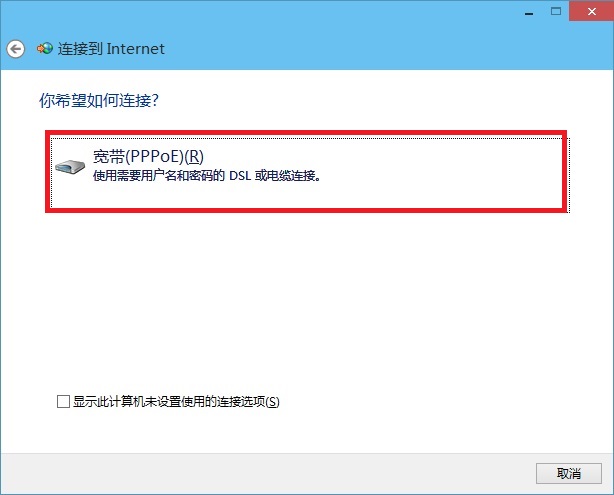
第五步:接下來會到這裡很重要的一步,需要輸入正確的寬帶賬號和密碼,這個賬號和密碼是您拉網線的適合,寬帶商提供給您的,需要將賬號和密碼填入到下面的用戶名和密碼中,完成後,點擊下一步即可完成Win10寬帶連接創建了。
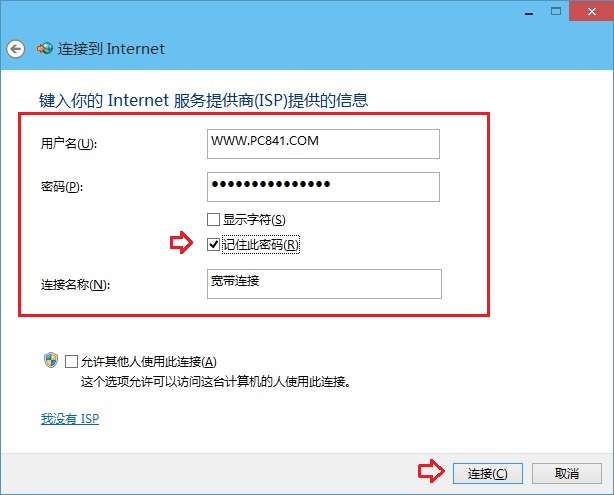
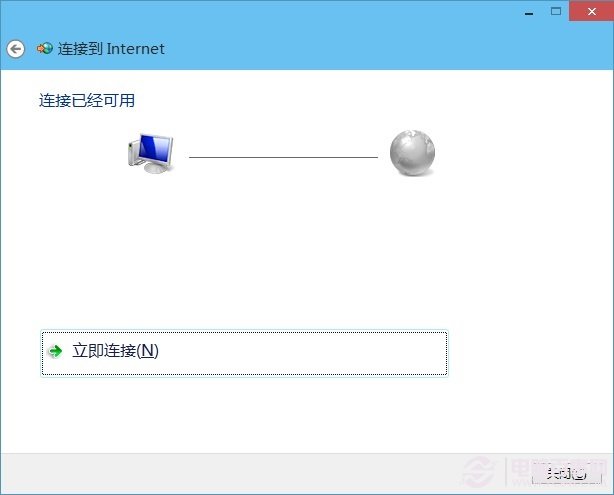
注:以上用戶名和密碼,請填寫網絡商提供的賬戶,另外請勾選上【記住此密碼】,方面撥號的時候,直接連接而無需輸入密碼。
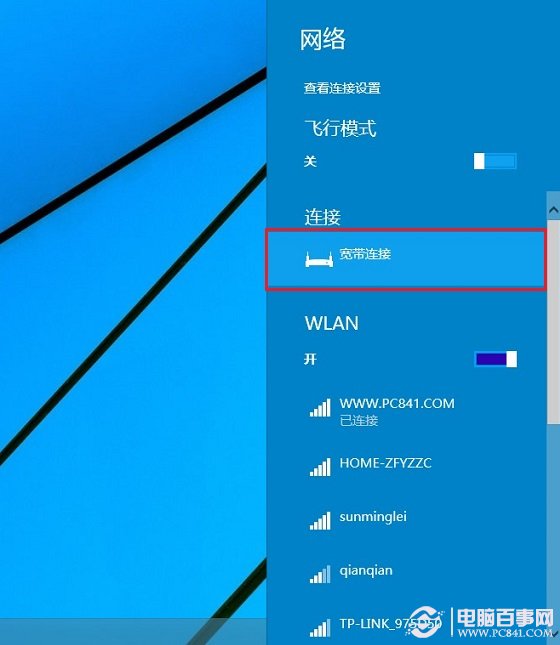
以上步驟完成後,Win10寬帶連接就創建完成了,您可以再網絡連接中看到寬帶連接,點擊打開連接就可以進行撥號上網了,另外,您也可以為寬帶連接創建桌面快捷方式。
.
- 上一頁:Win10寬帶連接在哪?
- 下一頁:mac怎麼安裝win10?
Windows 10資訊排行
操作系統推薦
相關文章
copyright © 萬盛學電腦網 all rights reserved



